Перед тем как посмотреть оборот в «Тинькофф инвестиции», необходимо совершить несколько операций на бирже по покупке или продаже ценных бумаг. Сейчас нет необходимости вести записи сделок на рынке вручную. Брокер постоянно работает над улучшением своего приложения, поэтому аналитика портфеля была выведена в отдельную вкладку. Это позволяет инвесторам изучить сбалансированность своих активов без привлечения дополнительных сервисов.
Как посмотреть оборот в приложении «Тинькофф инвестиции»
При открытии брокерского счета в «Тинькофф Банке» пользователю предлагают скачать и установить специальное приложение для совершения операций на бирже. Интерфейс программы достаточно удобный и простой в использовании.
Вверху отображается размер портфеля и динамика его развития в режиме реального времени, т.е. в течение работы биржи эти цифры постоянно меняются, показывая общую доходность (прибыль или убыток).
Вкладка «Портфельная аналитика» в новой версии приложения вынесена в центр экрана. Для того чтобы увидеть всю информацию по своему портфелю и проанализировать ее, нужно зайти в этот раздел.
Основные возможности раздела «Аналитика»
В этой секции приложения открываются 5 подразделов, которые помогут определить степень доходности, посмотреть, насколько портфель диверсифицирован, а также увидеть наглядные графики по типам активов и отраслям, изучить свой оборот за интересующий период.
«Активы»
Первая вкладка, которая открывается при посещении раздела аналитики, — это «Активы». Здесь можно увидеть процентное содержание каждой категории ценных бумаг в портфеле. Например, акций содержится 70%, облигаций — 25%, валюты — 3%, фондов — 2%. Все это представлено в виде круговой диаграммы с секторами. Ниже выставлена оценка по сбалансированности активов, и написаны рекомендации от брокера по улучшению портфеля. Например, докупить акции или облигации и список подходящих бумаг.
«Компании»
Вторая вкладка демонстрирует процентное содержание той или иной компании, ценные бумаги которой приобретены инвестором.
Внешний вид такой же, как и у предыдущей секции — круговая диаграмма. Ниже компании с указанием процентного содержания приводятся в виде списка. Рекомендаций от брокера в этом разделе нет.
«Отрасли»
Третья секция показывает, насколько портфель диверсифицирован по отраслям экономики. Для получения наибольшей доходности инвесторам следует покупать ценные бумаги в разных сферах. График построен в виде круга с секторами, ниже приведена оценка сбалансированности по отраслям от брокера и размещены примеры, чем пользователь может дополнить свой портфель. Например, указывается, что не хватает бумаг в сфере здравоохранения, и предлагаются подходящие акции или облигации.
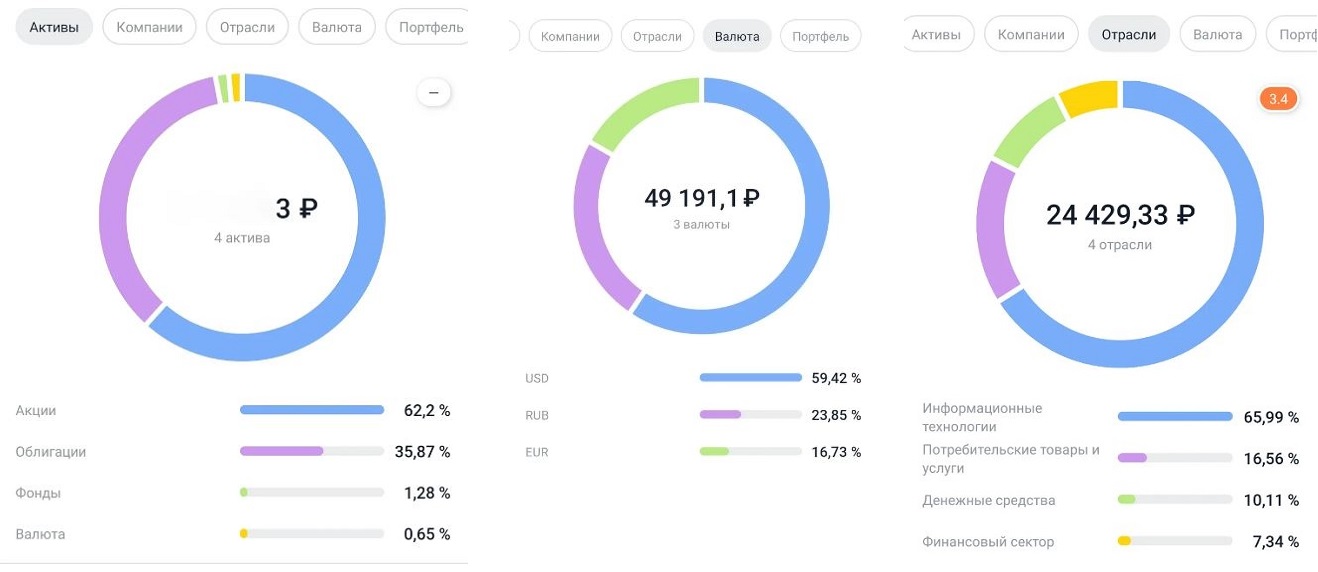
«Валюта»
Четвертый подраздел показывает, какая валюта содержится у инвестора в активах. График выполнен в виде круга, разделенного на цветные сектора. Ниже валюта представлена в виде списка с процентным содержанием каждой позиции. Советов и рекомендаций в этом подразделе не предусмотрено.
«Портфель»
Последняя вкладка показывает аналитику за весь период. Раздел оформлен в виде столбчатой диаграммы, которая отражает динамику стоимости портфеля за месяц, полгода или год. Ниже приведена информация по прибыли за период, пополнениям, выводам, дивидендам, купонам и общему обороту.
Другие параметры профиля
После выхода из портфельной аналитики пользователь снова оказывается на главной странице профиля. Внизу экрана расположены следующие вкладки:
- «Портфель» — здесь отображаются списком по алфавиту все активы, имеющиеся у инвестора, а также информация по общей стоимости, вкладка аналитики, функции ввода и вывода средств. А также выведен значок настроек, показана информация о зачислениях средств, выплате дивидендов, купонов и удержании налогов.
- «Что купить» — этот раздел содержит различные рейтинги, топы, списки, советы по покупке и сами ценные бумаги для приобретения.
- «Лента» — здесь собраны новостные сводки для изучения, подкасты, прогнозы, идеи, обзоры, видео.
- «Чат» — в разделе пользователь может задать интересующие его вопросы брокеру в службе поддержки, обсудить возможные проблемы и неполадки в работе приложения или брокерского счета.
- «Еще» — в этой вкладке собрана информация по тарифу, содержатся настройки профиля и приложения.
Отрицательные стороны раздела
При общем удобстве портфельной аналитики недостатки у раздела присутствуют. Не выведена отдельная информация по процентному содержанию бумаг в разных валютах, т.е. пользователь не может посмотреть, какой процент акций или облигаций в долларах, рублях, евро и т.д. К тому же не учитывается размер комиссии брокера, которая тоже оказывает влияние на доходность. Раздел поможет создать общее впечатление о сбалансированности портфеля, но более сложный анализ придется проводить самостоятельно.




















